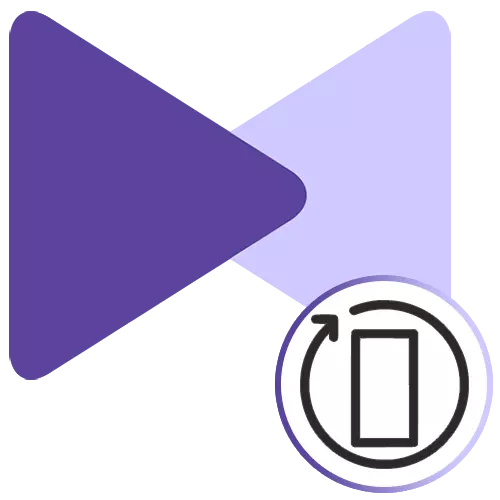
ਵੀਡੀਓ ਦੇ ਨਾਲ ਹਮੇਸ਼ਾ ਇਹ ਬਿਲਕੁਲ ਸਹੀ ਹੈ: ਤਸਵੀਰ ਨੂੰ ਵਿਗਾੜਿਆ ਜਾ ਸਕਦਾ ਹੈ, ਆਵਾਜ਼ ਨਹੀਂ ਖੇਡਦੀ. ਇਕ ਮੁਸੀਬਤਾਂ ਜੋ ਕਈ ਵਾਰ ਰੋਲਰ ਨਾਲ ਵਾਪਰਦੀ ਹੈ ਇਕ ਉਲਟ ਤਸਵੀਰ ਹੈ. ਬੇਸ਼ਕ, ਤੁਸੀਂ ਵਿਸ਼ੇਸ਼ ਸੰਪਾਦਕਾਂ ਦੀ ਵਰਤੋਂ ਕਰਕੇ ਵੀਡੀਓ ਨੂੰ ਠੀਕ ਕਰ ਸਕਦੇ ਹੋ, ਪਰ ਜੇ ਤੁਸੀਂ ਇਸ ਨੂੰ ਕੁਝ ਵਾਰੀ ਖਿਡਾਰੀ ਨੂੰ ਵਰਤਣਾ ਸੌਖਾ ਹੈ. Kmpler ਉਪਭੋਗਤਾ ਵੀਡਿਓ ਨੂੰ ਚਾਲੂ ਕਰਨ ਜਾਂ ਇਸ ਨੂੰ ਪ੍ਰਦਰਸ਼ਿਤ ਕਰਨ ਦੇ ਯੋਗ ਹੋਣਗੇ, ਅਤੇ ਫਿਰ ਇਸ ਨੂੰ ਸਧਾਰਣ ਰੂਪ ਵਿੱਚ ਵੇਖੋ.
ਵੀਡੀਓ ਵਿੱਚ ਵੀਡੀਓ ਘੁੰਮਾਓ
ਪ੍ਰੋਗਰਾਮ ਵਿੱਚ ਰੋਲਰ ਦੇ ਤਖ਼ਤੇ ਲਈ, ਇਕ ਵਾਰ ਵਿਚ ਕਈ ਸੰਭਾਵਨਾਵਾਂ ਹਨ ਜੇ, ਵੱਖੋ ਵੱਖਰੀਆਂ ਸਥਿਤੀਆਂ ਦੇ ਕਾਰਨ, ਇਹ ਸਮੇਂ ਸਮੇਂ ਤੇ ਵੱਖੋ ਵੱਖਰੀਆਂ ਕੋਣਾਂ ਤੇ ਮਿਲਦਾ ਹੈ, ਉਦਾਹਰਣ ਲਈ, ਉਨ੍ਹਾਂ ਦੇ ਨਾਲ ਜਾਂ ਇਸ ਦੇ ਕਾਰਨ ਸ਼ੁਰੂ ਵਿਚ ਫਾਈਲ ਦੀ ਗਲਤ ਕਿਸਮ.
- ਰੋਲਰ 90 ਜਾਂ 270 ਡਿਗਰੀ ਤੱਕ ਘੁੰਮਾਉਣ ਲਈ, ਇਸ ਨੂੰ ਦਬਾਓ, ਕਲਿੱਕ ਕਰੋ, ਸੱਜਾ-ਕਲਿਕ ਕਰੋ ਅਤੇ "ਵੀਡੀਓ (ਮੂਲ)"> "ਸੀਡੀਐਨ ਘੁੰਮਾਓ". ਡਰਾਪ-ਡਾਉਨ ਸੂਚੀ ਤੋਂ, ਲੋੜੀਂਦਾ ਵਿਕਲਪ ਚੁਣੋ.
- ਵੱਖਰੇ ਤੌਰ 'ਤੇ, ਇਹ ਦੋ ਨੁਕਤੇ ਦੀ ਵਿਆਖਿਆ ਕਰਨ ਦੇ ਯੋਗ ਹਨ ਜੋ ਪ੍ਰਸ਼ਨਾਂ ਦਾ ਕਾਰਨ ਬਣ ਸਕਦੇ ਹਨ: "90 ਡਿਗਰੀ + ਕੂੜੇਦਾਨ ਨੂੰ ਘੁੰਮਾਓ; "90 ਡਿਗਰੀ + ਰਿਫਲਿਕਸ਼ਨ ਨੂੰ ਘੁੰਮਾਓ" - ਤਸਵੀਰ ਦਾ ਇੱਕ ਵਾਰੀ 90 ਡਿਗਰੀ ਖਿਤਿਜੀ ਨਾਲ. ਇਕੋ ਮੀਨੂ ਭਾਗ ਤੇ ਵਾਪਸ ਆ ਕੇ ਅਤੇ ਪ੍ਰਤੀਬਿੰਬ (ਪ੍ਰਤੀਬਿੰਬ / ਕੂੜੇ ਨਾਲ ਮੁੜ ਚਾਲੂ ਕਰ ਸਕਦੇ ਹੋ) ਅਤੇ "ਕੋਈ ਕਾਰਵਾਈ ਨਹੀਂ" ਨਿਰਧਾਰਤ ਕਰੋ.
- 180 ਡਿਗਰੀ ਘੁੰਮਣ ਲਈ, ਹੋਰ ਮੀਨੂੰ ਆਈਟਮਾਂ ਦੀ ਵਰਤੋਂ ਕੀਤੀ ਜਾਣੀ ਚਾਹੀਦੀ ਹੈ. ਚਿੱਤਰ ਨੂੰ ਫਲਿੱਪ ਕਰਨ ਲਈ, "ਇਨਪੁਟ ਫਰੇਮ ਦੀ ਵੀਡੀਓ"> "ਡੁੱਬ" ਦੀ ਚੋਣ ਕਰੋ.
- ਜਦੋਂ ਖਿਡਾਰੀ ਨੂੰ ਆਪਣੇ ਆਪ ਦੀ ਲੋੜ ਹੁੰਦੀ ਹੈ - "ਵੀਡੀਓ (ਮੇਨ)" ਆਉਟਪੁੱਟ ਫਰੇਮ ਦਾ ਸ਼ਾਪ "."
- ਇੱਕ ਵਾਰੀ ਦਾ ਨਤੀਜਾ ਹੇਠ ਲਿਖਿਆ ਹੋਵੇਗਾ.
- ਇਸ ਪਲੇਅਰ ਦੇ ਇੱਕ ਘਟਾਓ ਨੂੰ ਯਾਦ ਰੱਖਣਾ ਮਹੱਤਵਪੂਰਨ ਹੈ - ਰੋਟੇਸ਼ਨ ਗਲਤ ly ੰਗ ਨਾਲ ਕੰਮ ਕਰਦੀ ਹੈ ਅਤੇ ਵੀਡੀਓ ਸ਼ੀਸ਼ੇ ਵਿੱਚ ਝਲਕਦੀ ਹੈ, ਭਾਵੇਂ ਤੁਹਾਡੇ ਦੁਆਰਾ ਚੁਣਿਆ ਪ੍ਰਵਾਸੀ ਪੈਰਾਮੀਟਰ.
- ਪ੍ਰਸੰਗ ਮੀਨੂ ਦੀ ਵਰਤੋਂ ਕਰਦਿਆਂ, ਇਹ ਠੀਕ ਕਰਨਾ ਸੌਖਾ ਹੈ. "ਵੀਡੀਓ (ਮੁੱਖ)"> "ਰਿਫਲਿਕਸ਼ਨ" ਖੋਲ੍ਹੋ. ਇਸ ਆਈਟਮ ਨੂੰ ਸਰਗਰਮ ਕਰੋ. ਇਹ ਨਾ ਭੁੱਲੋ ਕਿ ਤੁਸੀਂ ਭਵਿੱਖ ਵਿੱਚ ਕੰਮ ਨੂੰ ਸਰਲ ਬਣਾਉਣ ਲਈ ਗਰਮ ਕੀ Ctrl + F10 ਦੀ ਵਰਤੋਂ ਵੀ ਕਰ ਸਕਦੇ ਹੋ.
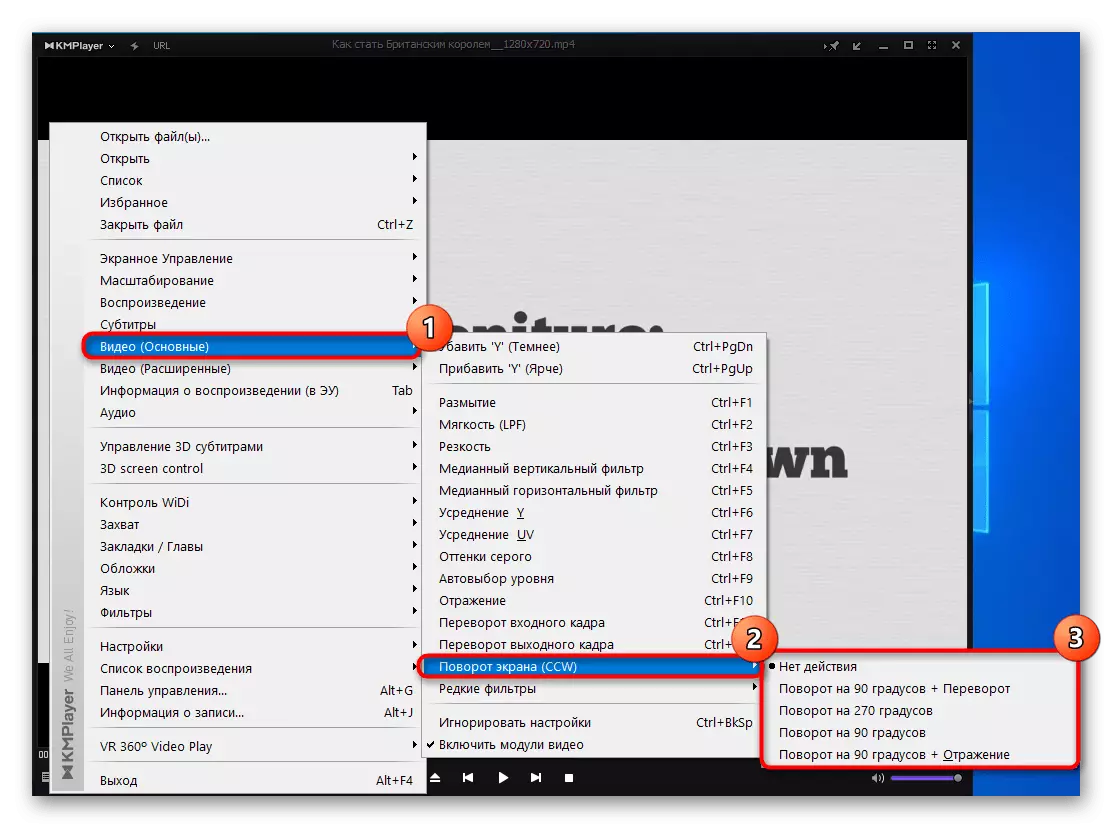


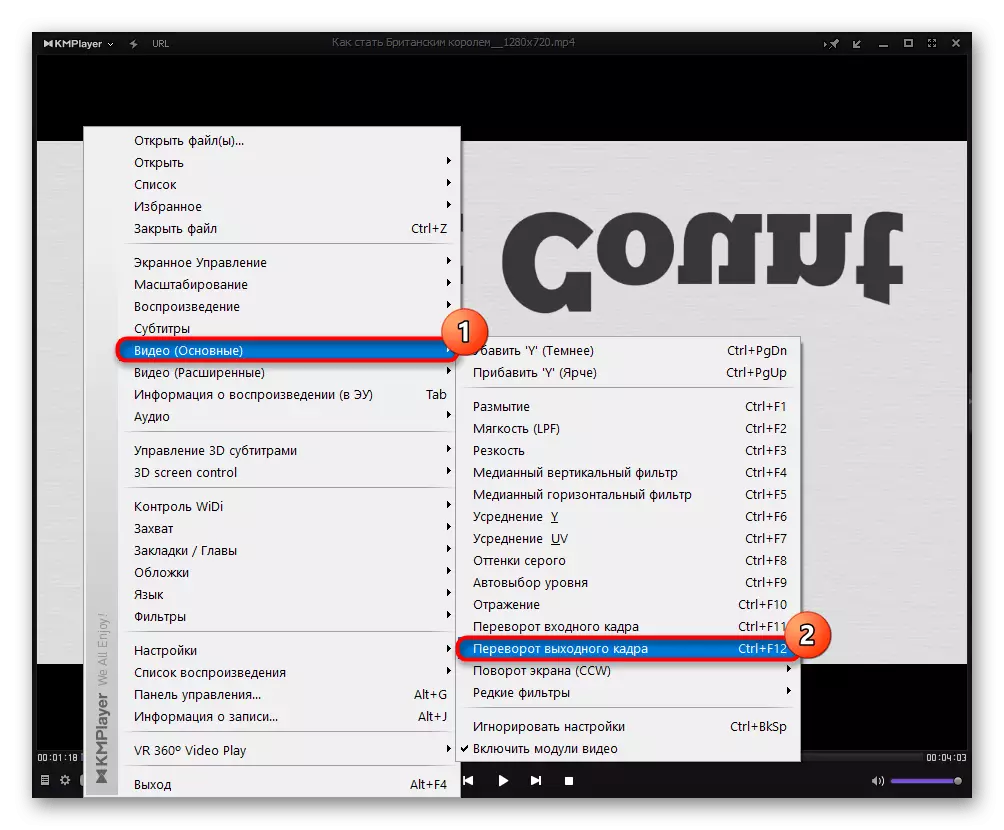
ਇਨ੍ਹਾਂ ਕਾਰਵਾਈਆਂ ਨੂੰ ਸੌਂਪੇ ਗਏ ਹੌਟਕੀਜ਼ ਵੱਲ ਧਿਆਨ ਦਿਓ - Ctrl + F11 ਅਤੇ Ctrl + F12. ਕ੍ਰਮਵਾਰ.


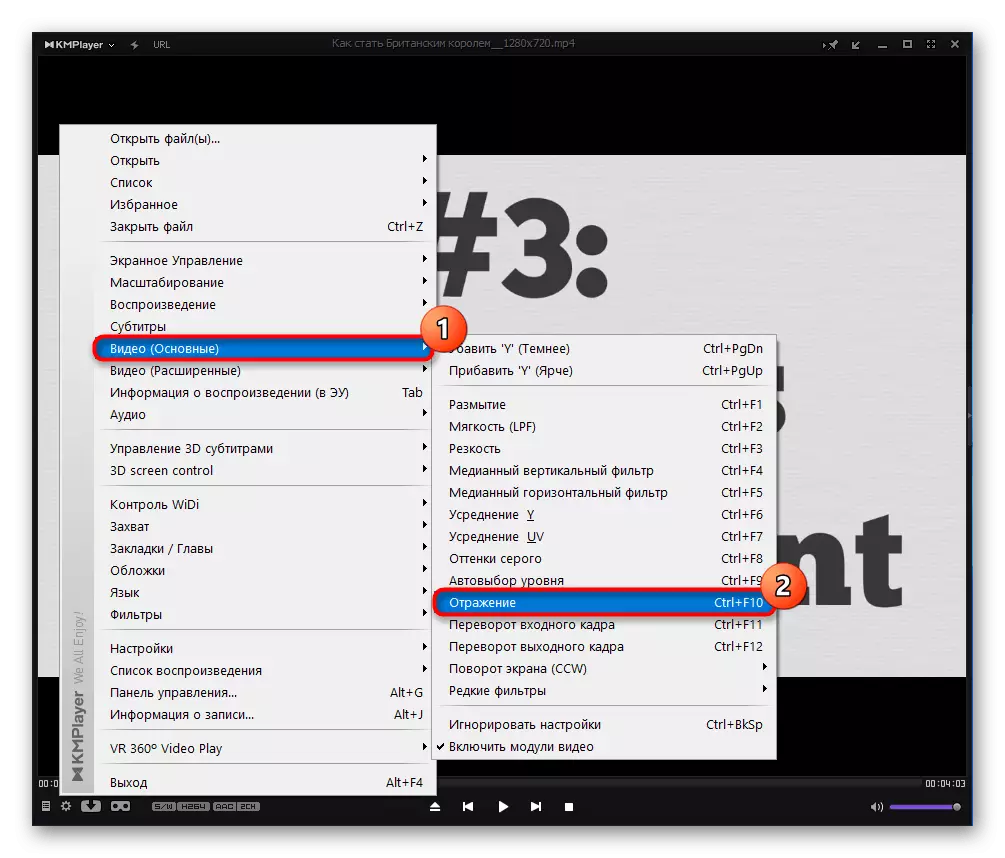
ਸਮੇਂ-ਸਮੇਂ ਤੇ, ਉਪਭੋਗਤਾ ਪਹਿਲਾਂ ਹੀ ਸ਼ਾਮਲ ਕੀਤੇ ਗਏ ਅਤੇ ਘੁੰਮਦੇ ਸਨ, ਨੂੰ ਦੁਬਾਰਾ ਸੋਧਦਾ ਹੈ, ਅਤੇ ਸੈਟਿੰਗ ਸੁਰੱਖਿਅਤ ਨਹੀਂ ਕੀਤੀ ਜਾਂਦੀ. ਇਹ ਇਸ ਤੱਥ ਦੇ ਕਾਰਨ ਹੈ ਕਿ ਸੰਰਚਨਾ ਫਾਈਲ ਵਿੱਚ ਕੀਤੀਆਂ ਤਬਦੀਲੀਆਂ ਜਾਰੀ ਅਧਾਰ ਤੇ ਸੁਰੱਖਿਅਤ ਨਹੀਂ ਹਨ. ਤੁਸੀਂ ਇਸ ਸੈਟਿੰਗ ਨੂੰ ਬਦਲ ਸਕਦੇ ਹੋ, ਪਰ ਇਹ ਵਿਚਾਰ ਕਰੋ ਕਿ ਤੁਸੀਂ ਸੰਪਾਦਿਤ ਕੀਤੇ ਕੁਝ ਹੋਰ ਮਾਪਦੰਡਾਂ ਨੂੰ ਇਸ ਫਾਈਲ ਵਿੱਚ ਰਿਕਾਰਡ ਕੀਤਾ ਜਾਏਗਾ ਅਤੇ Cmplaer ਦੇ ਬਾਅਦ ਦੇ ਸ਼ੁਰੂ ਹੋਣ ਦੇ ਨਾਲ ਮਿਲ ਕੇ ਬੂਟ ਕੀਤਾ ਜਾਵੇਗਾ.
- ਪਲੇਅਰ ਦੇ ਪਲੇਅਰ ਵਿੱਚ ਹੇਠਾਂ ਬਚਿਆ ਹੈ, ਇੱਕ ਗੀਅਰ ਦੇ ਰੂਪ ਵਿੱਚ ਬਟਨ ਤੇ ਲੱਭੋ ਅਤੇ ਕਲਿੱਕ ਕਰੋ.
- ਇੱਕ ਛੋਟੀ ਜਿਹੀ ਵਿੰਡੋ ਦਿਖਾਈ ਦੇਵੇਗੀ, ਕਿਉ ਕਿ ਦੁਬਾਰਾ ਆਈਕਾਨ ਤੇ ਕਲਿਕ ਕਰੋ.
- ਜਨਰਲ ਟੈਬ ਤੇ, "ਕੇਐਮਪੀਸੀਐਫਜੀ.ਆਈ.ਆਈ (ਥੋੜੀ ਹੌਲੀ)" ਵਿੱਚ "ਸੈਟਿੰਗਜ਼ ਲੱਭੋ ਅਤੇ ਇਸਦੇ ਅੱਗੇ ਇੱਕ ਚੈੱਕਬਾਕਸ ਪਾਓ. ਜੇ ਕੰਪਿ blick ਟਰ ਕਾਫ਼ੀ ਪੁਰਾਣਾ ਨਹੀਂ ਹੈ, ਤਾਂ ਤੁਸੀਂ ਗਤੀ ਵਿੱਚ ਕੋਈ ਤਬਦੀਲੀ ਨਹੀਂ ਵੇਖੋਗੇ.
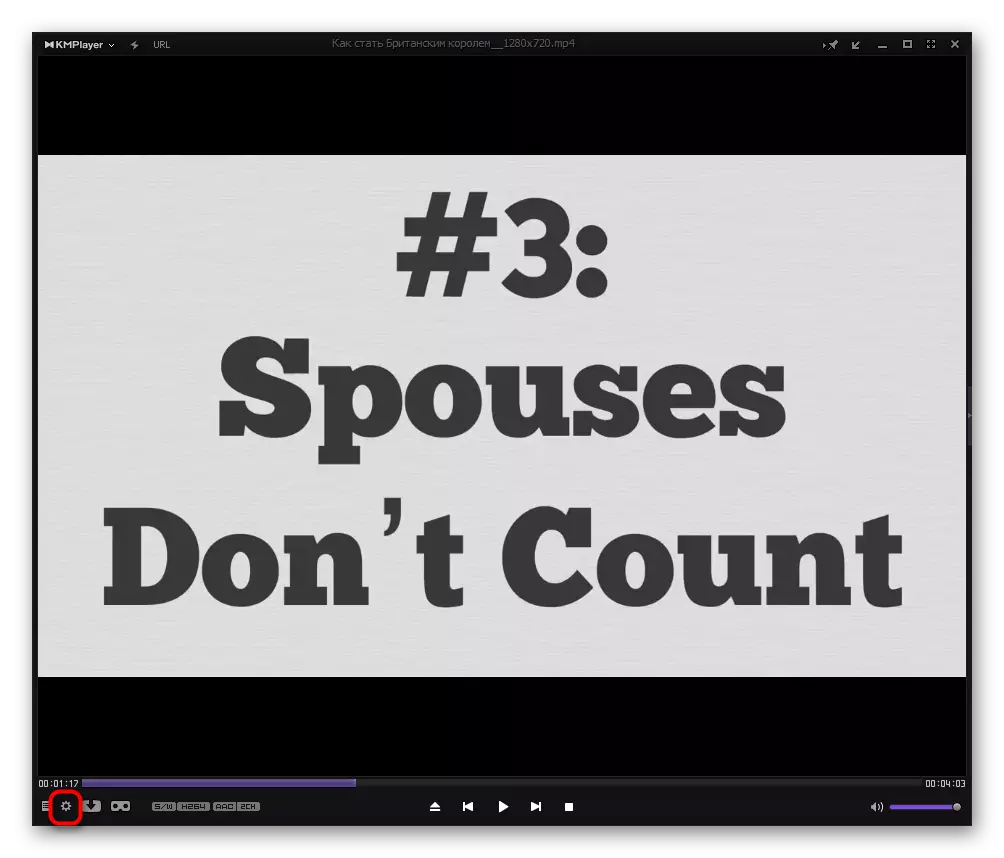
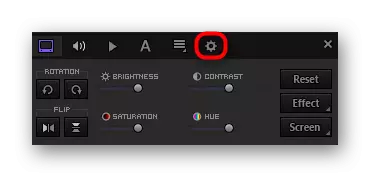
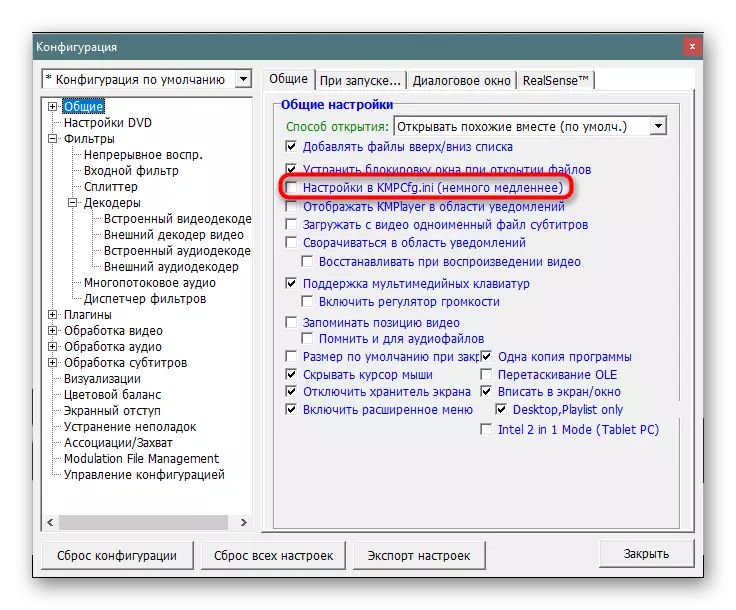
ਇਹ ਬੱਸ ਕਿ kmplayer ਵਿੱਚ ਵੀਡੀਓ ਨੂੰ ਘੁੰਮਾਉਣ ਦੇ ਤਰੀਕਿਆਂ ਬਾਰੇ ਜਾਣਨ ਦੀ ਜ਼ਰੂਰਤ ਹੈ.
